啟動浩辰CAD,無論選傳統界面還是二維草圖,都可以看見左上角位置有一行快速訪問工具欄。里面包括新建,保存,打印和工作空間等設置,都是比較常用CAD工具欄。
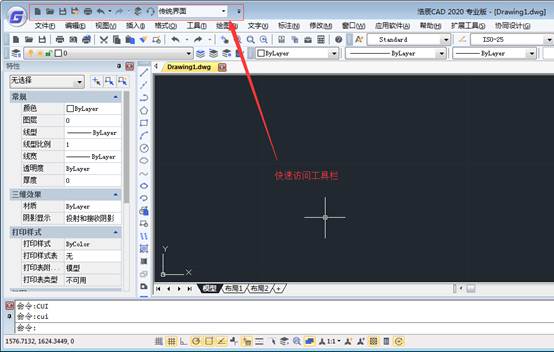
用戶可以根據喜好習慣自定義快速訪問工具欄的內容:單擊自定義快速訪問工具欄右側的下拉按鈕(小三角形),選擇常用工具,操作如圖所示。
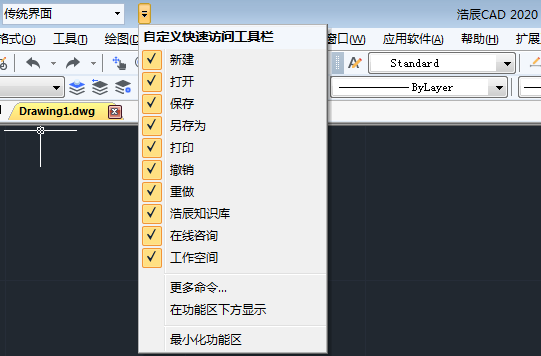
如果不小心把快速訪問工具欄隱藏了,應該如何調出來?方法如下:
1、找到菜單欄上的工具-自定義-界面,打開自定義用戶界面對話框,輸入命令:cui也可以。
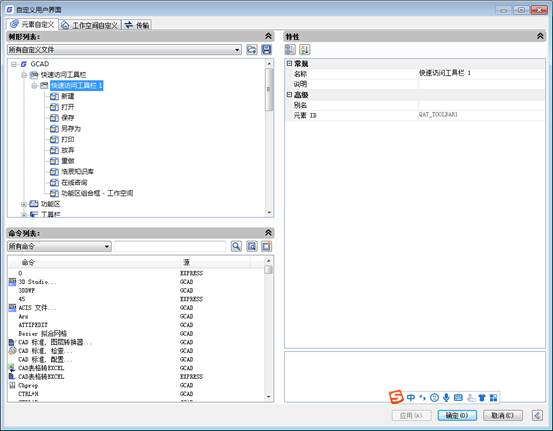
2、將鼠標選擇快速訪問工具欄,右鍵,在彈出的選項卡中,選擇新建快速訪問工具欄,如圖
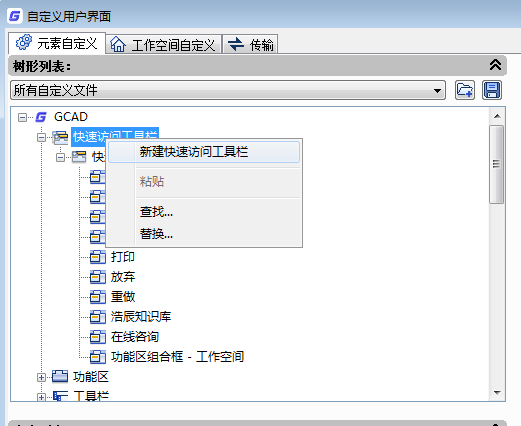
新建后,可以對所創建的CAD工具欄進行命名,個人習慣使用的功能加入,然后點擊應用,確定即可。在不同圖紙可能需要常用功能不同,大家可以新建多個快速訪問工具欄,需要時候直接應用使用。
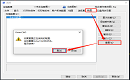
2021-09-14

2021-08-24

2021-04-29
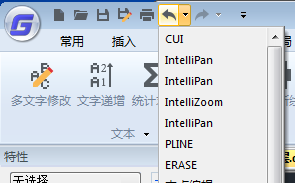
2019-11-15
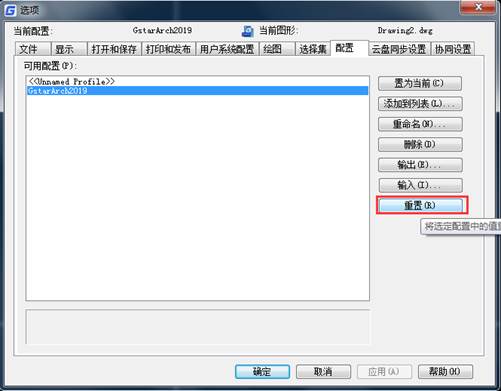
2019-10-28
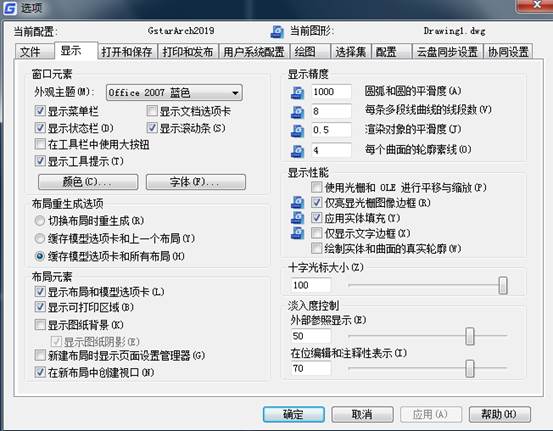
2019-09-12
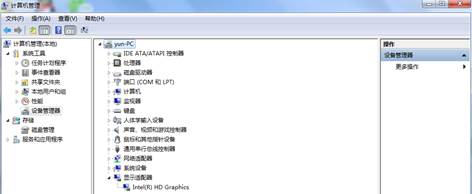
2019-09-12
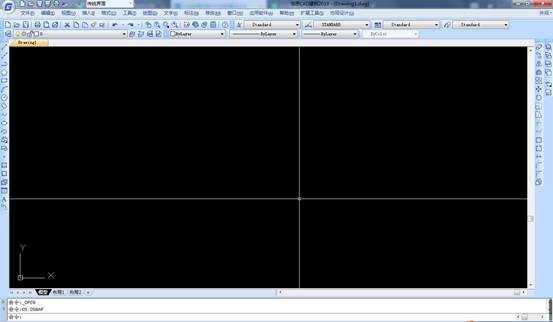
2019-09-11
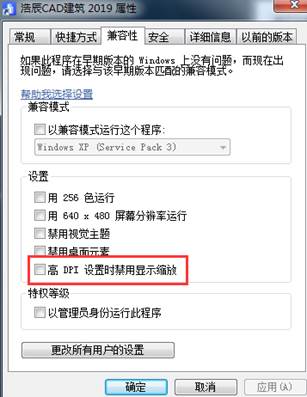
2019-09-11
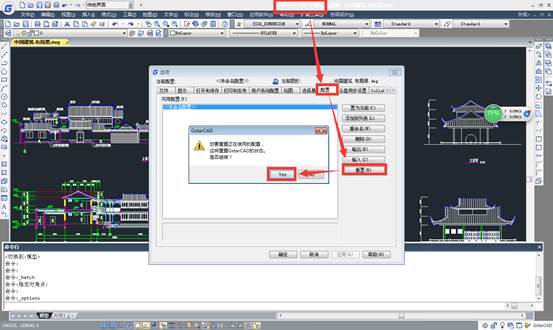
2019-09-03

2019-09-03
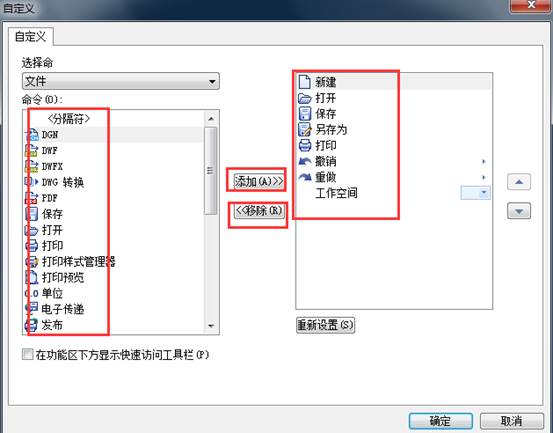
2019-08-29
